[2022 ROZWIĄZANE] Jak odświeżyć iPhone'a i przyspieszyć jego działanie!
Autor: Nathan E. Malpass, Ostatnia aktualizacja: July 7, 2022
Podobnie jak większość telefonów komórkowych, iPhone'y nie są wolne od problemów. Są chwile, kiedy twój iPhone staje się powolny lub powolny. W związku z tym możesz chcieć wiedzieć jak odświeżyć iPhone'a by działał lepiej i szybciej.
Ten przewodnik nauczy Cię, jak odświeżyć iPhone'a, aby zoptymalizować urządzenie. Porozmawiamy o różnych sposobach odświeżenia i optymalizacji iPhone'a, abyś nie musiał się martwić powolnym urządzeniem. Na końcu artykułu omówimy najlepszy sposób na przyspieszenie działania iPhone'a za pomocą narzędzia o nazwie FoneDog Phone Cleaner.
Część #1: Jak odświeżyć urządzenia iPhoneCzęść #2: Zoptymalizuj swój iPhone za pomocą FoneDog iPhone CleanerCzęść #3: Często zadawane pytania (FAQ)Część #4: Wniosek
Część #1: Jak odświeżyć urządzenia iPhone
Może nadejść czas, kiedy iPhone, w tym jego aplikacje, będzie powolny. Kiedy tak się dzieje, istnieje kilka sposobów, aby to naprawić, aby przyspieszyć działanie urządzenia. Jednym ze sposobów jest odświeżenie iPhone'a tak, jak w przeglądarce internetowej lub komputerze.
W rzeczywistości odświeżenie smartfona Apple jest dość trudne. Dzieje się tak, ponieważ nie ma rzeczywistego przycisku, który pomógłby odświeżyć urządzenie lub odświeżyć jego pamięć. Aplikacja Ustawienia nie umożliwia odświeżenia urządzenia. W związku z tym musisz wiedzieć, jak odświeżyć iPhone'a. Wykonaj poniższe czynności, aby to zrobić.
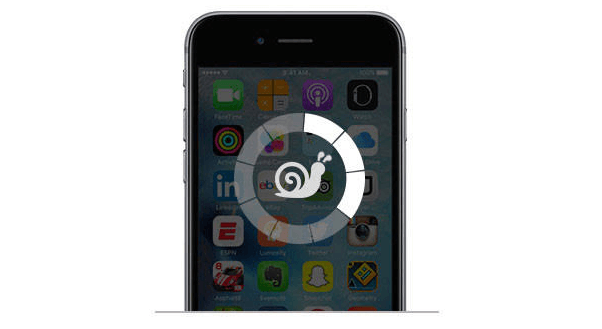
Kroki, aby odświeżyć iPhone'a 8, X i nowsze modele
Jak odświeżyć iPhone'a? Będziesz musiał pracować z przyciskiem Home. Jednak nie ma rzeczywistego przycisku Home, który jest fizycznie umieszczony na iPhonie X i nowszych modelach smartfona Apple. Ponadto iPhone 8 ma własny przycisk Home, który jest dość wyjątkowy w porównaniu ze starszymi modelami iPhone'a. Tak więc opisane tutaj kroki będą miały zastosowanie również do iPhone'a 8.
Dlatego pierwszą rzeczą, którą musisz zrobić, to aktywować cyfrową wersję przycisku Home. Aby to zrobić, wykonaj poniższe czynności:
- Odwiedź Ustawienia aplikacja na iPhone'a.
- Następnie wybierz dostępność a następnie wybierz dotknąć.
- Po zakończeniu możesz przejść do Pomocny dotyk.
- Suwak funkcji Assistive Touch musi być włączony. Do tego czasu cyfrowa wersja Strona główna pojawi się przycisk.
- Odwiedź ponownie aplikację Ustawienia, a następnie wybierz Ogólne warunki.
- Następnie naciśnij opcję dla zamknąć.
- Pojawi się ekran wyłączania iPhone'a. Na tym ekranie naciśnij wirtualny Strona główna
- Pojawi się wyskakujące okienko. Następnie naciśnij i przytrzymaj Strona główna opcja, dopóki iPhone nie powróci do ekranu głównego. Ponadto, jeśli Twój iPhone ma własne hasło, pojawi się ekran blokady. Do tego czasu iPhone został już odświeżony.
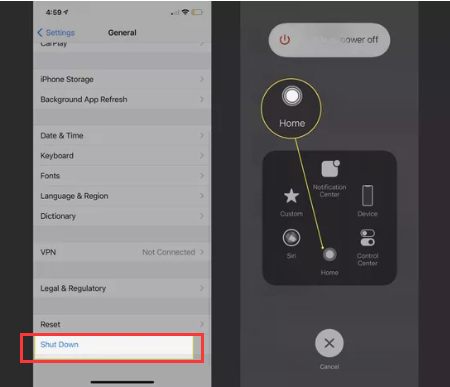
Kroki, aby odświeżyć iPhone'a 7 i starsze modele iPhone'a
Ponieważ na iPhonie 7 i starszych modelach jest fizyczny przycisk Home, kroki dotyczące odświeżania iPhone'a są łatwiejsze. Poniższe kroki zostaną zastosowane w modelach iPhone 4 do modeli iPhone 7. Sprawdź je poniżej:
- Naciśnij długo Bok przycisk (zwany także Uśpij/obudź się Naciśnij ten przycisk, aż pojawi się ekran wyłączania iPhone'a.
- Gdy pojawi się ekran wyłączania iPhone'a, puść przycisk boczny.
- Następnie naciśnij i przytrzymaj Home aż urządzenie powróci do ekranu głównego lub ekranu blokady. Gdy to zrobi, musisz puścić przycisk Home. Do tego czasu iPhone został już odświeżony.
Część #2: Zoptymalizuj swój iPhone za pomocą FoneDog iPhone Cleaner
Możesz także zoptymalizować iPhone'a, aby działał lepiej FoneDog iPhone Cleaner. To fantastyczne narzędzie ma mnóstwo narzędzi, które są niezwykle korzystne dla użytkowników iPhone'a. Wśród jego ról i zalet są:
Darmowe pobieranie Darmowe pobieranie
- Może być używany do usuwania plików śmieci na urządzeniu z systemem iOS. Pamięć podręczna, pliki tymczasowe i inne elementy należą do tej kategorii.
- Możesz go użyć do usunięcia niechcianych aplikacji ze smartfona. Programy te zostaną „całkowicie” odinstalowane, nie pozostawiając żadnych śladów.
- Możesz użyć programu do kompresji zdjęć, aby nie zajmowały zbyt dużo miejsca na twoim komputerze.
- FoneDog iPhone Cleaner może pomóc w eksporcie obrazów na komputer, aby zaoszczędź więcej miejsca na swoim iPhonie lub urządzenie iPad.
- Może być używany do usuwania poufnych danych z Twojego urządzenia. Możesz wybrać, które dane chcesz usunąć i nie będzie możliwości ich przywrócenia.

Oto jak odświeżyć iPhone'a za pomocą FoneDog iPhone Cleaner:
- Zostanie uruchomiony FoneDog iPhone Cleaner. Zainstaluj program na swoim komputerze po pobraniu. Następnie uruchom narzędzie.
- Wprowadź swoje dane rejestracyjne. Aby rozpocząć korzystanie z narzędzia, wprowadź swój adres e-mail i klucz rejestracyjny.
- Podłącz urządzenie do komputera. Za pomocą przewodu USB podłącz iPhone'a do komputera. Kliknij Zaufaj w interfejsie. Następnie wprowadź hasło iPhone'a, aby nawiązać bezpieczne połączenie między iPhonem a komputerem.
- Kliknij przycisk Zwolnij miejsce. Kliknij Zwolnij miejsce po lewej stronie. Będą cztery możliwości. Usuń niepotrzebne pliki zostanie wybrany na potrzeby tego posta.
- Wybierz Wymaż. Teraz naciśnij wymazać opcja rozpoczęcia wyszukiwania niechcianych plików na iPhonie.
- Wybierz pliki, które chcesz usunąć. Następnie wybierz kategorię plików, którą chcesz usunąć.
- Wybierz Wymaż. Na koniec kliknij wymazać przycisk, aby rozpocząć czyszczenie. Poczekaj, aż narzędzie wskaże, że operacja została zakończona. W tym momencie iPhone został oczyszczony z plików śmieci. Powtórz ten proces dla innych kategorii w części Zwolnij miejsce po lewej stronie.

Część #3: Często zadawane pytania (FAQ)
FAQ 01. Co się stanie po odświeżeniu iPhone'a?
Teraz, gdy wiesz, jak odświeżyć iPhone'a, ale czy wiesz, co stanie się po procesie odświeżania? Odświeżając iPhone'a, czyścisz jego aktywną pamięć, która jest aktualnie używana do uruchamiania systemu operacyjnego i aplikacji. W rzeczywistości jest to mniej intensywna wersja ponownego uruchamiania iPhone'a lub wyłączania go i ponownego włączania.
Odświeżenie iPhone'a daje szansę na ponowne uruchomienie aplikacji i elementów systemu operacyjnego. W ten sposób skoryguje powolność urządzenia. Ponieważ tylko aktywna pamięć jest odświeżana, nigdy nie stracisz danych, gdy robisz to na swoim iPhonie. Żadne dane zawarte w iPhonie nie zostaną uszkodzone ani uszkodzone.
FAQ 02. Co się stanie, jeśli mój iPhone nadal działa wolno po odświeżeniu?
Jeśli odświeżyłeś iPhone'a i nadal działa wolno, możesz ponownie uruchomić urządzenie. Po prostu wyłącz urządzenie i odczekaj około trzech do pięciu minut przed ponownym otwarciem. Jeśli to nie zadziała, możesz chcieć zaktualizować aplikacje, które działają wolno lub zaktualizować system operacyjny.
Aby zaktualizować aplikacje na iPhonie, wykonaj poniższe czynności:
- Uruchom App Store na swoim urządzeniu.
- Naciśnij profil ikona znajdująca się w górnej części interfejsu.
- Sprawdź oczekujące aktualizacje, w tym informacje o wersji.
- Naciśnij aktualizacja obok aplikacji. Lub możesz nacisnąć Aktualizacja Wszystko zaktualizować wszystkie aplikacje.
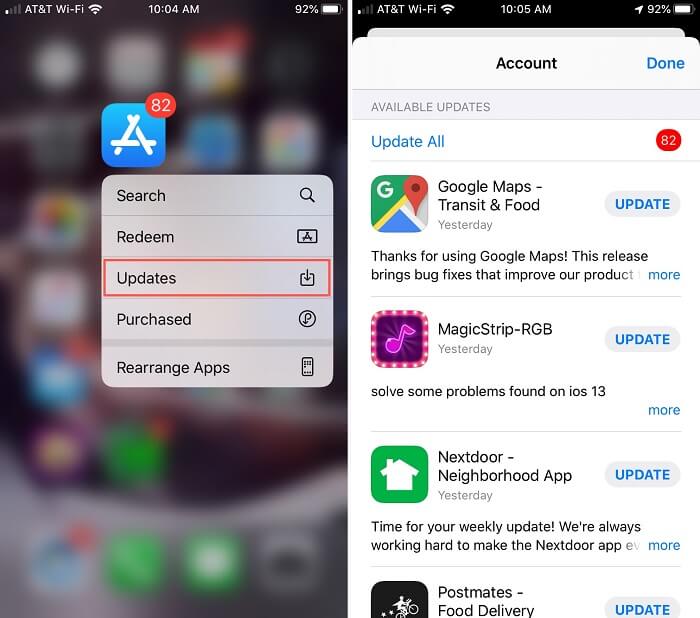
Aby zaktualizować iOS, wykonaj poniższe czynności:
- Utwórz kopię zapasową urządzenia za pomocą komputera lub iCloud.
- Podłącz iPhone'a do gniazdka elektrycznego za pomocą ładowarki.
- Podłącz iPhone'a do Internetu, najlepiej do sieci Wi-Fi.
- Odwiedź Ustawienia aplikacja na Twoim iPhonie.
- Następnie naciśnij Ogólne warunki. Następnie kliknij Aktualizacja oprogramowania.
- Wybierz aktualizację oprogramowania, którą chcesz zainstalować.
- Naciśnij "zainstaluj teraz"Lub"Ściągnij i zainstaluj” w zależności od tego, co jest dostępne. Wprowadź swoje hasło, a następnie ponownie naciśnij Zainstaluj teraz.
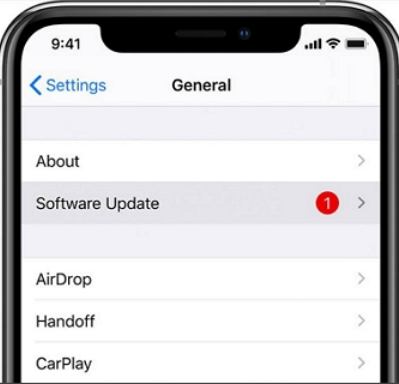
FAQ 03. Jak odświeżyć kalendarz iPhone'a?
Oto kroki, aby odświeżyć kalendarz w ciągu iOS 13 lub nowsze wersje systemu operacyjnego:
- Odwiedź aplikację Kalendarz na swoim iPhonie.
- Następnie wybierz Kalendarze.
- Przesuń palcem w dół od górnej części ekranu. Spowoduje to odświeżenie i zsynchronizowanie informacji w kalendarzu.
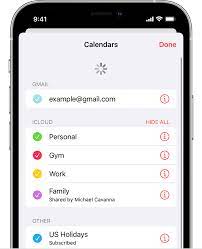
Jeśli aplikacja Kalendarz nie aktualizuje się po wykonaniu powyższych kroków, musisz upewnić się, że ustawienia iCloud są aktywowane. Aby to zrobić, wykonaj poniższe czynności:
- Odwiedź aplikację Ustawienia na swoim iPhonie.
- Kliknij [NAZWA TWOJEGO URZĄDZENIA].
- Następnie przejdź do iCloud.
- Upewnij się, że Kalendarz jest zsynchronizowany w iCloud.
- Następnie wróć do aplikacji Kalendarz i odśwież ją ponownie.
FAQ 04. Jak odświeżyć pamięć podręczną iPhone'a?
Aby odświeżyć pamięć podręczną iPhone'a Safari, musisz wykonać następujące czynności:
- Odwiedź aplikację Ustawienia i przejdź do Safari.
- Następnie kliknij Wyczyść historię i dane witryny.
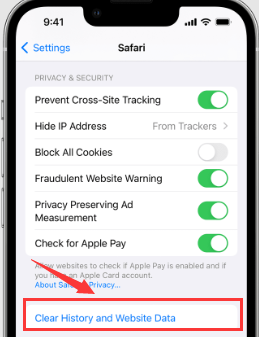
Aby wyczyścić pamięć podręczną aplikacji, wybierz aplikację w Ustawieniach iPhone'a. Następnie przełącz kartę Zresetuj zawartość pamięci podręcznej.
Ludzie również czytająSkuteczny przewodnik po tym, jak usunąć Instagram 2022Jak łatwo wyczyścić pamięć podręczną YouTube na iPhonie [Przewodnik 2022]
Część #4: Wniosek
W tym przewodniku podano metodę odświeżania iPhone'a. Rozmawialiśmy o krokach, które należy wykonać, aby odświeżyć iPhone'a X i nowsze modele. Podano również kroki dla iPhone'a 7 i starszych modeli. Ponadto daliśmy ci dodatkową wskazówkę dotyczącą korzystania z FoneDog iPhone Cleaner, aby zoptymalizować iPhone'a, dzięki czemu nie musisz go od czasu do czasu odświeżać. Możesz pobrać narzędzie o nazwie FoneDog iPhone Cleaner na FoneDog.com, aby upewnić się, że Twoje urządzenie jest zawsze w najlepszym stanie!
Zostaw komentarz
Komentarz
Gorące artykuły
- Kompletny przewodnik dotyczący czyszczenia pamięci podręcznej programu Photoshop
- Jak wyczyścić listę czytelniczą na iPhonie: przewodnik dla Ciebie
- Jak wyczyścić pliki do pobrania na iPhonie: przewodnik dla Ciebie
- 2 potężne sposoby czyszczenia pamięci podręcznej Instagram na iPhonie
- Prosty przewodnik na temat czyszczenia miejsca na dysku na komputerze Mac
- Jak czyścić pamięć podręczną i pliki tymczasowe na komputerze Mac [Recenzje 2020]
- Jak łatwo wyczyścić pamięć podręczną YouTube na iPhonie [Przewodnik 2022]
- Kompletny przewodnik po tym, jak wyczyścić pamięć podręczną na komputerze Mac
/
CIEKAWYDULL
/
PROSTYTRUDNY
Dziękuję Ci! Oto twoje wybory:
Doskonały
Ocena: 4.7 / 5 (na podstawie 90 oceny)
